win7系统设置光盘启动的详细教程
来源:U大侠 时间:2015-03-27 浏览:2480
时下,越来越多的用户都喜欢自己动手安装系统,而安装系统一般都是使用U盘安装。但是使用光盘安装系统的用户也依然不在少数。那么,win7系统要如何设置光盘启动呢?今天U大侠小编就和大家说说win7系统设置光盘启动的详细教程。
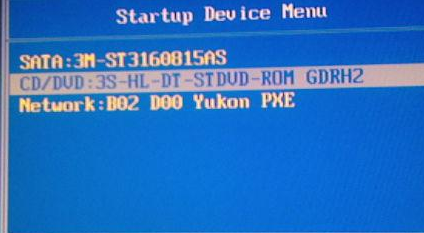
光盘启动
1、首先启动win7计算机,然后在键盘中按下“DEL”键不放开,知道出现BIOS设置窗口,蓝色背景的画面;
2、出现之后选择并进入到第二选项“BTIOS SETUP”,然后在里面找到包含BOOT文字的项或组,并找到依次排列的“FIRST”(第一项启动)“SECEND” (第二项启动)“THIRD” (第三项启动)三项;
3、然后这里这里我们按顺序依次设置为“光驱”“软驱”“硬盘”就可以了,(如果在这一页中没有看到这三项,一般在BOOT右边的选项菜单为“SETUP”,这时按回车进入应该就能看到了,这里应该选择“FIRST”然后敲回车键,在出来的子菜单选择CD-ROM,再按回车键即可);
4、选择好启动方式后,在键盘上按下F10键,接着就出现E文对话框,按“Y”键(可省略)并回车,计算机自动重启,更改设置就可以生效了。
相关文章:
相关文章
-
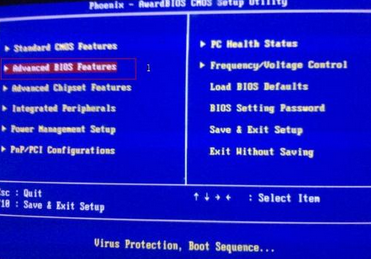
-
光盘启动怎么设置
2014-10-30 1277
-
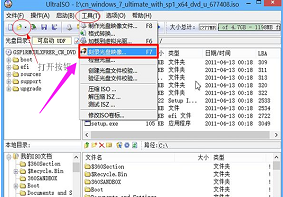
-
光盘启动盘如何制作?分享制作光盘启动盘技巧
2019-11-01 288
-

-
映泰H61MLC2主板设置光盘启动的详细教程
2020-07-30 2169
-

-
电脑BIOS怎么设置光盘启动 三种类型BIOS设置...
2017-07-11 34428
-
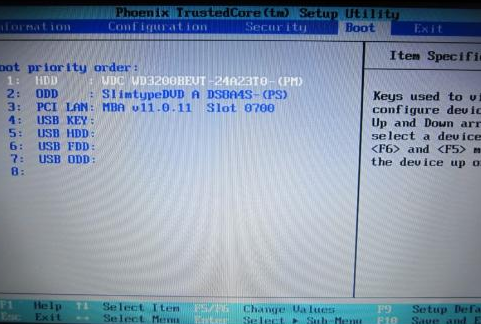
-
设置光盘启动详细教程
2014-09-26 16198
-

-
神舟优雅X4D2商务本怎么装Win7 U盘重装系统图文教程
2020-11-09 5
-

-
神舟优雅X5-2021S5商务本怎么装系统 U盘重装W...
2020-11-09 1
-

-
ThinkPad S2 2021商务本使用U盘装Win7系统的操作教程
2020-11-06 60
-

-
ThinkPad X1 Fold笔记本怎么用U盘装Win7系统?
2020-11-06 24
-

-
Acer 非凡 S5笔记本怎么用U盘装系统 U盘装W...
2020-11-05 20
